Å tilføre unike animasjoner til Microsoft PowerPoint-presentasjoner kan virkelig gi lysbildene dine et løft. En animasjon som simulerer en skrivemaskin eller kommandolinje, vil ikke bare underholde publikum, men også sørge for at de holder fokus på teksten.
Hvordan lage en skrivemaskin- eller kommandolinjeanimasjon
Animasjonene for skrivemaskin og kommandolinje er svært like. Den største forskjellen ligger i tekststilen. For et vintage skrivemaskinutseende anbefales det å bruke en 12pt Courier New-font i svart. Hvis du ønsker et kommandolinjeutseende, er en 12pt Lucida Console-font i hvit (eller grønn) på en svart bakgrunn å foretrekke. Da selve animasjonene er identiske, vil vi i dette eksemplet fokusere på kommandolinjestilen.
Start med å åpne PowerPoint og gå til lysbildet du vil animere.
Hvis du velger kommandolinjestilen, må du sørge for at du har en svart bakgrunn. Gå til «Sett inn»-fanen og trykk på «Former»-knappen.
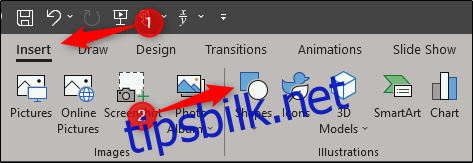
En rullegardinmeny vil dukke opp. I gruppen «Rektangler» velger du «Rektangel».
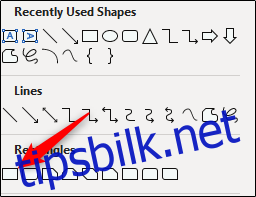
Klikk og dra musen på lysbildet for å tegne formen. Du kan la formen dekke hele lysbildet eller gjøre den mindre, avhengig av hva du presenterer.
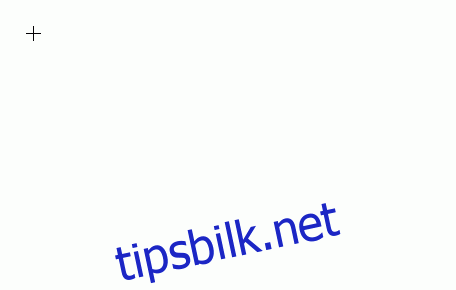
Gå til «Format»-fanen for former og velg «Fyll» fra «Formstiler»-gruppen.
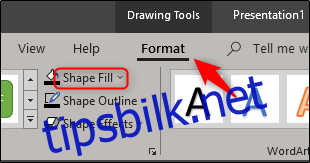
Velg svart fra rullegardinmenyen.
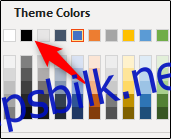
Gjør det samme for «Formomriss».
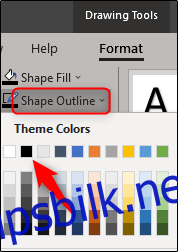
Til slutt, klikk og dra for å endre størrelsen på formen slik du ønsker.
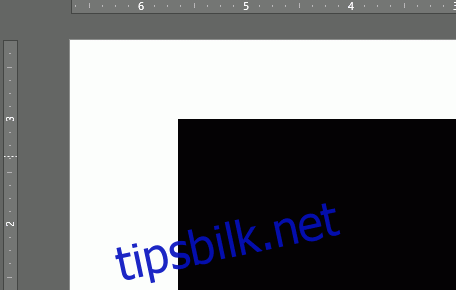
I dette eksemplet dekker vi hele lysbildet.
Nå er det på tide å legge til teksten. Gå til «Sett inn»-fanen og klikk på «Tekstboks»-knappen.
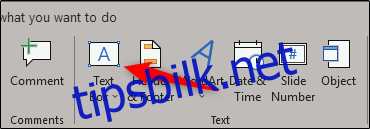
Merk: Selv om det er mulig å skrive tekst direkte i formen, gir bruk av en tekstboks deg mer kontroll over nøyaktig hvor teksten vises.
Klikk og dra musen på lysbildet for å tegne tekstboksen.

Sørg for at skriftinnstillingene stemmer overens med din valgte animasjon. I dette eksemplet bruker vi Lucida Console (1), 12pt skriftstørrelse (2) og hvit farge (3) for kommandolinjeanimasjonen.
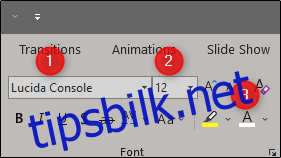
Skriv inn teksten du ønsker. Når du er ferdig, velg tekstboksen, gå til «Animasjoner»-fanen og velg «Vis» fra «Animasjon»-delen.
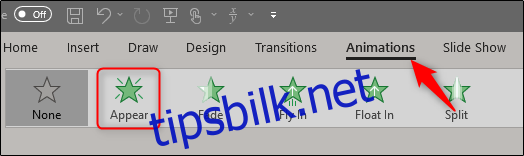
I samme fane klikker du på «Animasjonsrute»-knappen.
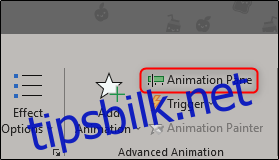
Animasjonsruten vil dukke opp på høyre side av vinduet. Velg animasjonen din, og klikk deretter på pilen som vises.
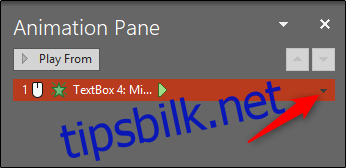
Velg «Effektalternativer» fra rullegardinmenyen.
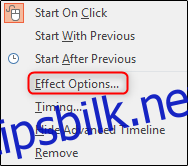
I vinduet som vises, velg pilen ved siden av «Animer tekst». I rullegardinmenyen som dukker opp, velg «Per bokstav».
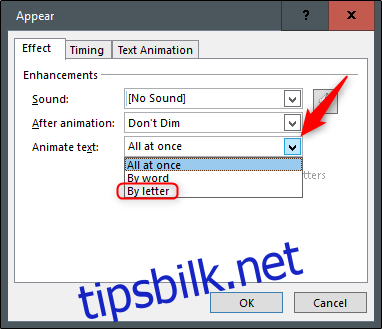
Skriv deretter inn 0.1 i boksen for «sekunders forsinkelse mellom bokstaver», og klikk «OK».
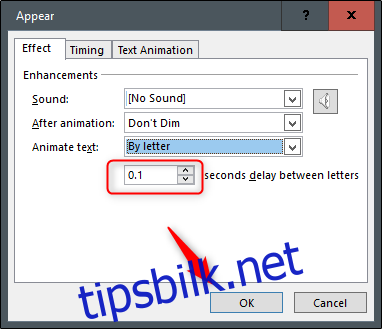
Som en god praksis, sjekk animasjonen for å sikre at den ser bra ut.
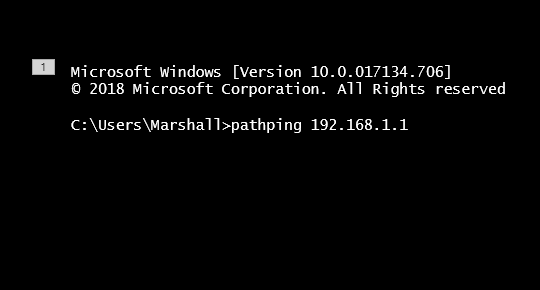
Og det er det! En morsom måte å demonstrere kommandoer under en presentasjon, eller å fange publikums oppmerksomhet med en retro skrivemaskinanimasjon.